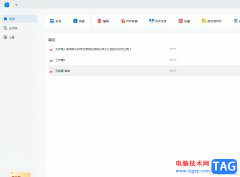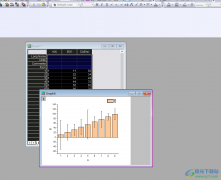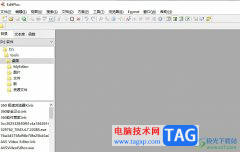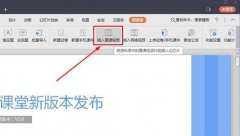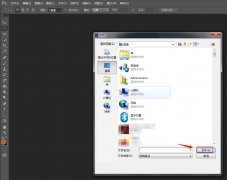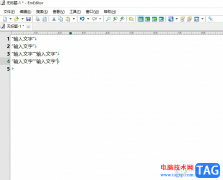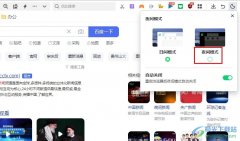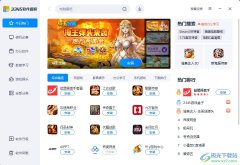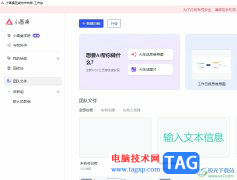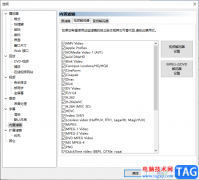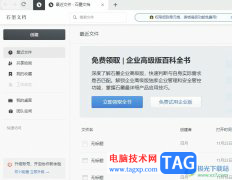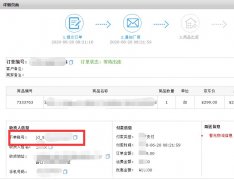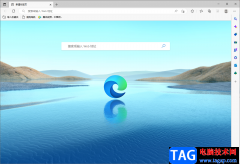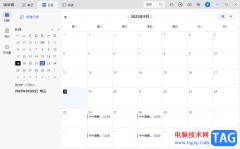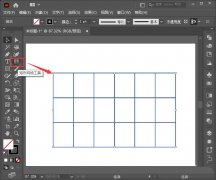对于一些工程专业的小伙伴们来说,cad软件应该是经常在使用的一款绘制图纸的软件,而目前使用图纸工具软件的小伙伴们很多都比较喜欢中望cad,因为该软件有着非常高级的操作界面以及强大的操作功能,大家在操作的过程中会使用该软件进行各种图纸的制作和设计,但是由于该软件的功能十分的丰富,有的新手小伙伴不知道在哪里找到自己需要的功能,比如想要将中望CAD中的界面字体大小变大一点,因为有的小伙伴觉得该软件的字体看起来太小了,操作起来眼睛不舒服,那么你可以在工具选项下进行设置即可,具体的一个操作方法小编已经整理在下方了,如果你需要的情况下可以看看方法教程,希望可以帮助到大家。
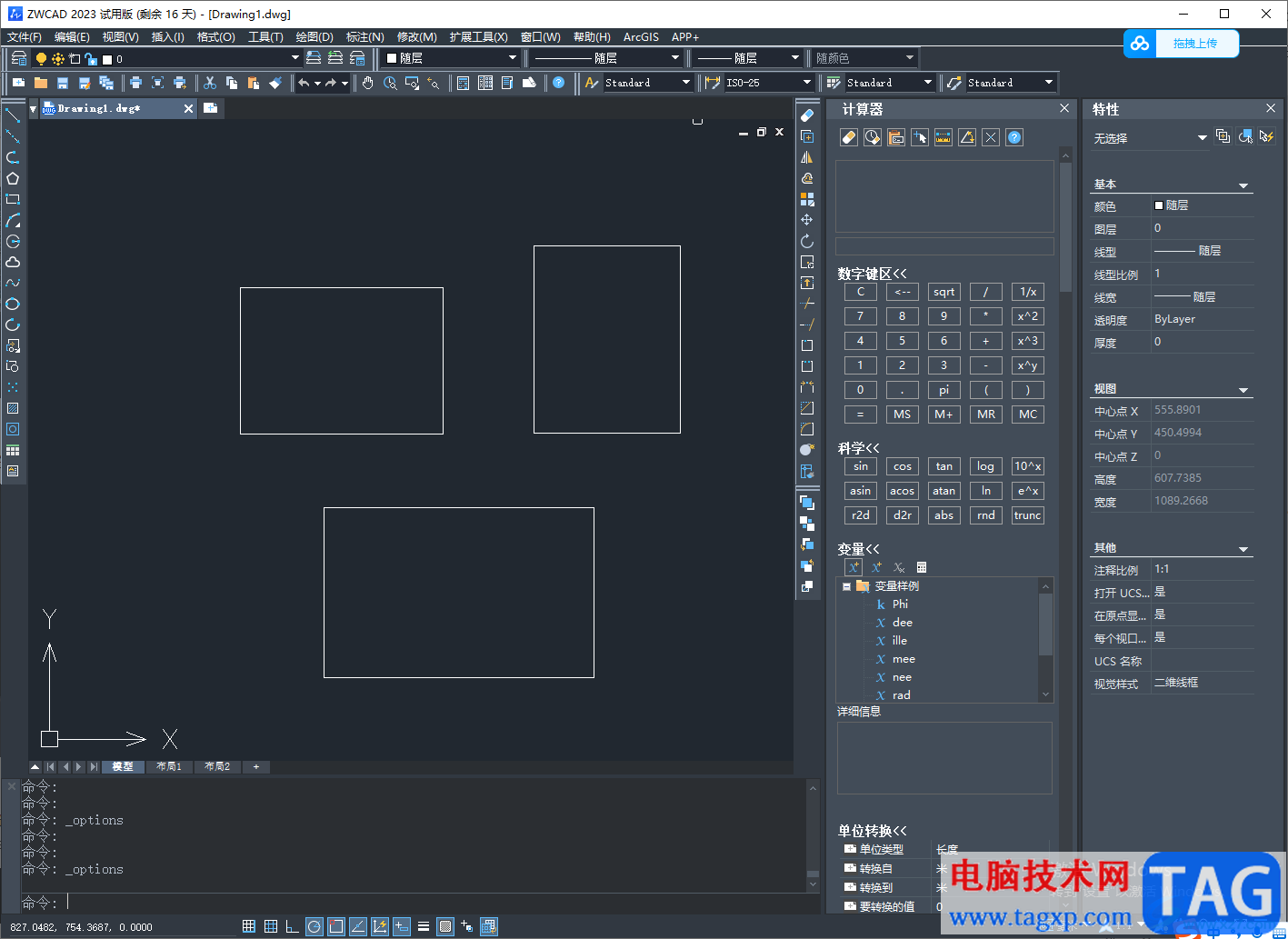
方法步骤
1.首先我们需要将中望CAD软件打开,进入到页面中,这时你可以看到该页面中的界面字体大小,如果你觉得界面上的文字显示出来比较小,想要将其设置大一点,那么点击【工具】选项。
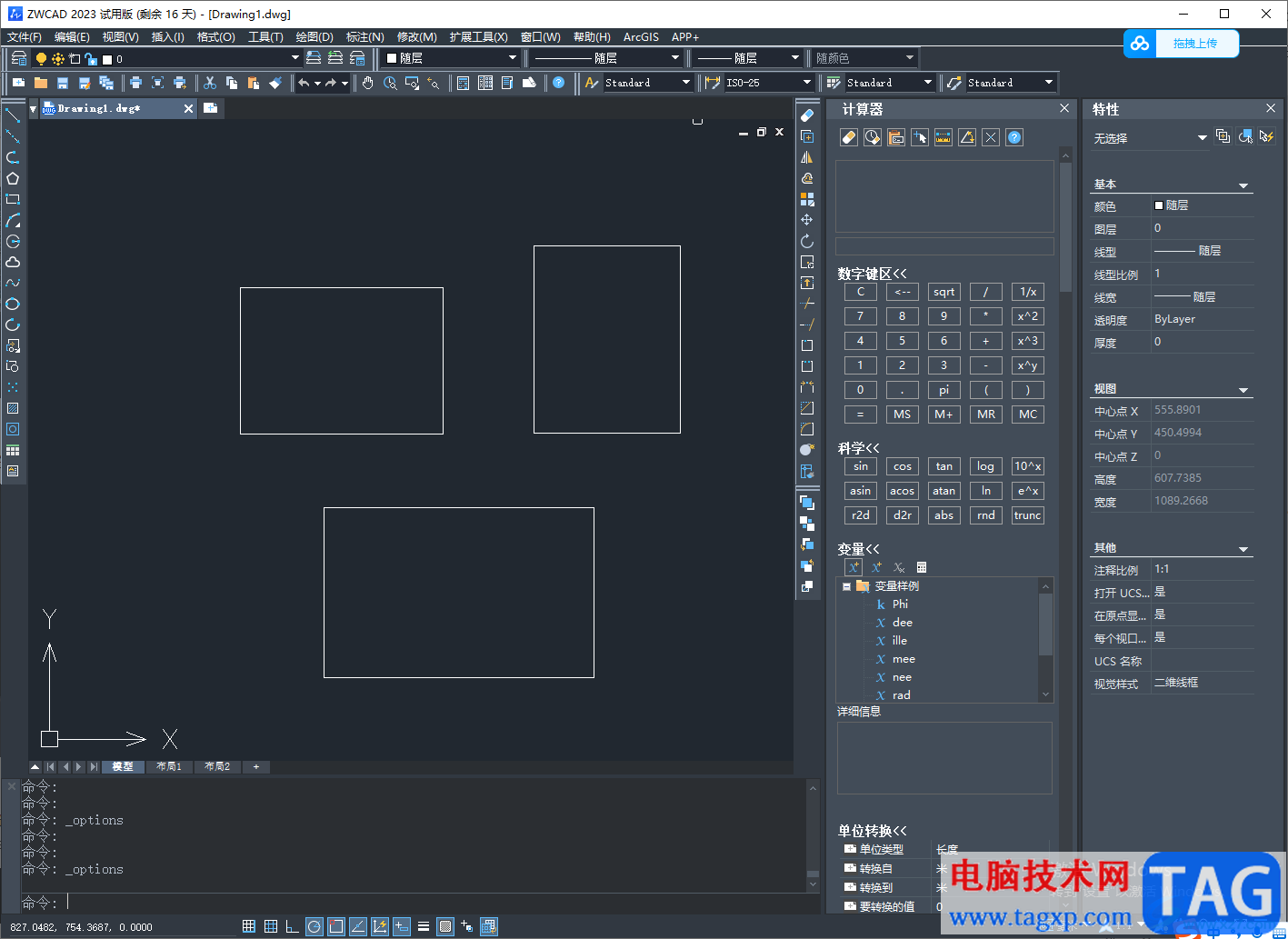
2.我们需要将鼠标移动到页面上方的【工具】选项卡的位置鼠标左键点击,将该选项卡下的功能选项展示出来。
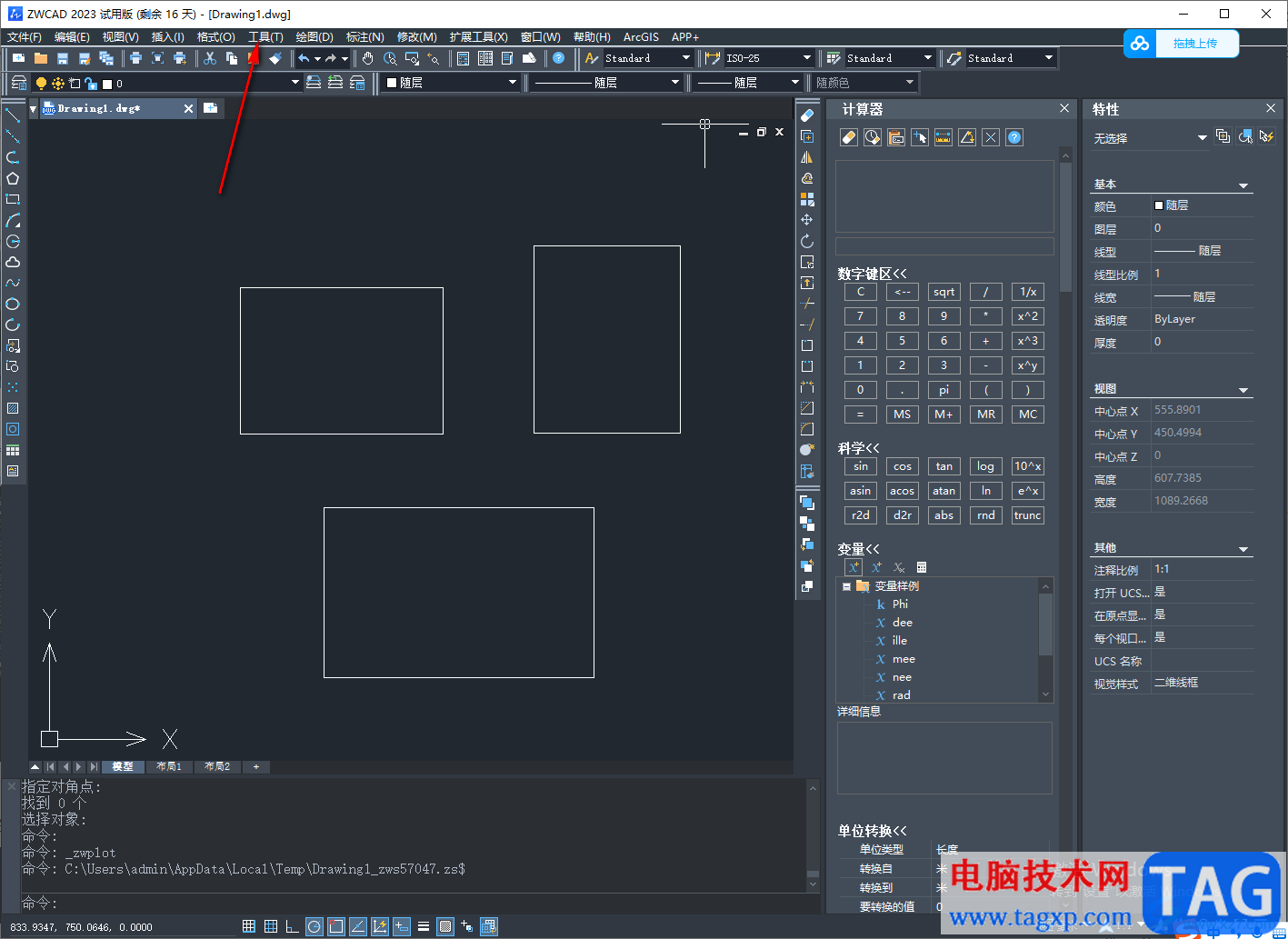
3.随后在打开的下拉选项中,将最后一个【选项】功能点击一下进入到页面中。

4.这时在打开的页面中,将【工具条使用大按钮】这个选项点击勾选上,之后点击下方的【应用】按钮,再点击【确定】按钮保存设置。

5.设置之后你可以看到我们的界面的文字字体已经变大显示了,如图所示。

以上就是关于如何使用中望CAD软件调整界面字体大小的具体操作方法,每个人在使用中望CAD的时候,都是有不一样的感受的,有的觉得该软件页面的字体刚刚好,有的小伙伴觉得界面文字字体大小过于小了一些,那么进入到工具选项功能页面中进行设置就好了,感兴趣的话可以试试哦。